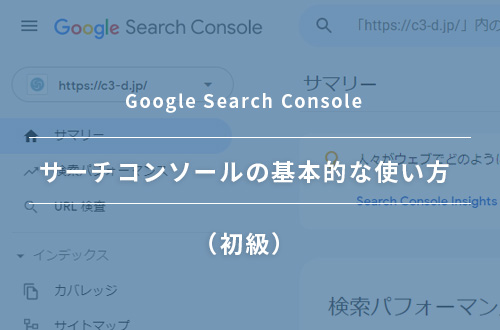Google SearchConsole(サーチコンソール)では、ホームページ(Webサイト)公開後の運用に役立つ様々なデータを知る事・ページの状態を知る事ができます。
ここでは、はじめてGoogle SearchConsole(サーチコンソール)をお使いになる方向けに、まずはどんな事ができるツールなのか、基本的な使い方などを簡単にご説明しています。
[ もくじ ]
Google SearchConsole(サーチコンソール)へログイン
Google SearchConsole(サーチコンソール)へご自身のホームページ(Webサイト)の登録設定が完了してからのご説明をします。
※C3 Design.のお客様の場合は、全て登録設定が完了した状態で納品しておりますのでお客様側で行っていただく作業はありません。
以下のURLより、お客様のGoogleアカウントにログインした状態でご利用ください。
Google SearchConsole(サーチコンソール)
Google SearchConsole(サーチコンソール)でわかる事
Google SearchConsole(サーチコンソール)では、ホームページ(Webサイト)を訪問したユーザーについて様々な情報を得る事ができます。
Googleの検索結果上に⾃分のホームページがどんなキーワードで何回表⽰されたか、検索順位は何位か、何回クリックされたかなどを調査できるSEOのためのツールです。
これをヒントに、今後のサイト運営・キーワード選定などを考えていきます。
細かく分析する事も可能ですが、まずは基本的なポイント(よく見る箇所)だけお伝えしていきます。
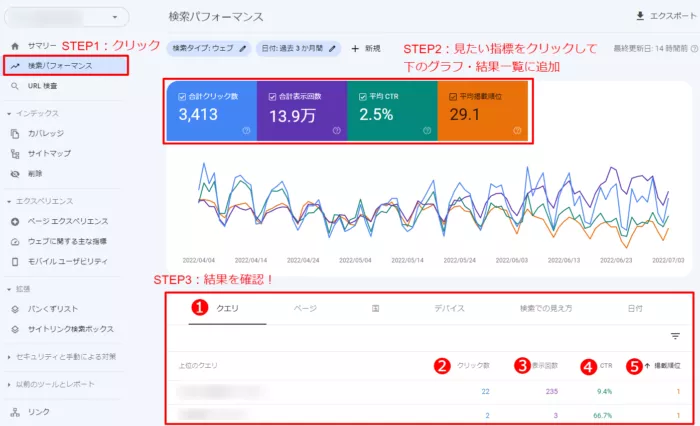
| ①クエリ | ユーザーが検索した検索キーワード |
| ②クリック数 | Google の検索結果画⾯上のご自身のサイトがクリックされた回数 |
| ③表⽰回数 | Google の検索結果画⾯にご自身のサイトが表⽰された回数 |
| ④CTR | CTR(Click Through Rate)はクリック率を表します。検索結果画⾯に表⽰された うち、クリックされた割合を⽰します。 |
| ⑤掲載順位 | Google の検索結果画⾯に表⽰されたご自身のサイトの平均掲載順位 |
特定のページごとに分析したい場合
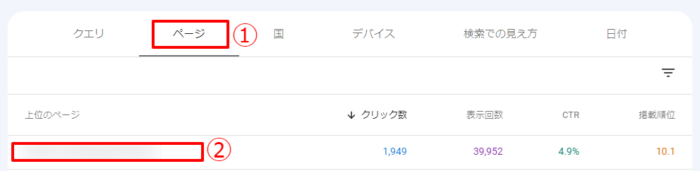
まずは「ページ」をクリックし該当のURLをクリックします。
どんなキーワードで検索されているか?
「クエリ」をクリックすると、該当のページがどんなキーワードで検索されたのか見る事ができます。
パソコン・スマホどちらの閲覧数が多い?
「デバイス」をクリックすると、該当のページをパソコンかスマホか、どのデバイスで見られることが多いのかなどを見る事ができます。
新しく追加したページの状態を知る(インデックス)
新しくブログを書いた時や、全くアクセスがない&ちゃんとGoogleで検索されるように登録(インデックス)されているのかなど気になる場合にもGoogle SearchConsole(サーチコンソール)は役立ちます。

Google SearchConsole(サーチコンソール)のページ上部の検索枠に、気になっているページのURLをコピー&ペーストします。
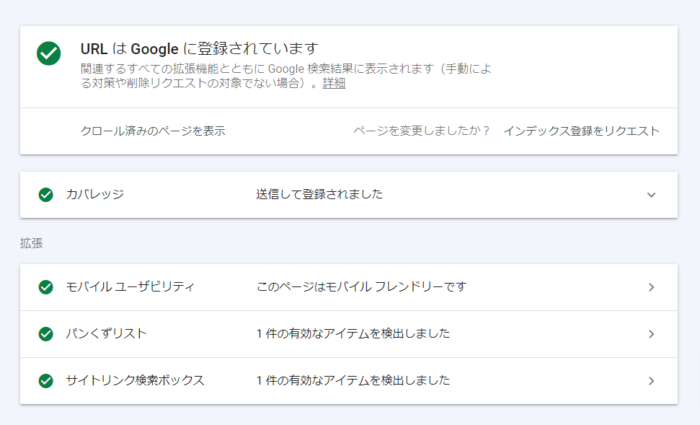
上図のように「URL は Google に登録されています」と表示されていれば、ちゃんとGoogleに該当ページが認識されています。
「URLがGoogleに登録されていません」と表示されている場合、Googleに該当ページが登録されていない=Googleで検索しても表示されていないという事になります。
その場合は、「インデックス登録をリクエスト」をクリックしてGoogleに登録してもらえるように申請しましょう。
新しくページを追加した時は「URLがGoogleに登録されていません」と表示されるので、早く登録されたい時には同じく「インデックス登録をリクエスト」をクリックしてGoogleに登録してもらえるように申請しましょう。
※該当ページに問題があって、登録されていないケースもあります。その場合は、「ガバレッジ」を確認し、問題点を修正してから「インデックス登録をリクエスト」をクリックしてください。
まとめ
このようにGoogle SearchConsole(サーチコンソール)は、ホームページ(Webサイト)公開後の運用に役立つ様々なデータを知る事・ページの状態を知る事ができます。
毎日チェックするのは大変なので、気が向いた時や、新しくページを追加した時などにお役立ていただければと思います!